
De instellingen van een gedeelde presentatie wijzigen in Keynote op de Mac
Als jij de eigenaar bent, kun je de toegangsinstellingen en bevoegdheden voor een gedeelde presentatie op elk moment bekijken of wijzigen.
Als de toegang voor een presentatie op 'Alleen personen die je uitnodigt' is ingesteld, kun je ook voor iedereen afzonderlijk verschillende bevoegdheden instellen.
Toegang en bevoegdheden bekijken
Klik op
 in de knoppenbalk.
in de knoppenbalk.De deelnemerslijst wordt weergegeven. Deelnemers kunnen de presentatie wijzigen, tenzij er 'Alleen lezen' naast hun naam staat.
Als jij de eigenaar bent, wordt er een overzicht van de toegangsinstellingen en bevoegdheden onder 'Opties voor delen' weergegeven. Klik op 'Opties voor delen' om de details te bekijken.
Om de bevoegdheden voor een bepaalde persoon te bekijken, plaats je de aanwijzer op zijn of haar naam in de deelnemerslijst en klik je op de drie punten die rechts verschijnen.
Toegang voor iedereen wijzigen
Als jij de eigenaar van de presentatie bent, kun je de toegang op elk moment wijzigen. Houd er daarbij wel rekening mee dat dit gevolgen heeft voor iedereen met wie je de koppeling hebt gedeeld. Het wijzigen van de instelling heeft de volgende gevolgen:
Van 'Alleen personen die je uitnodigt' in 'Iedereen met de koppeling': De personen die je oorspronkelijk had uitgenodigd, kunnen de presentatie nog steeds openen, net als ieder ander die de koppeling heeft gekregen. Zij hoeven niet bij iCloud in te loggen met het e-mailadres of telefoonnummer dat je hebt gebruikt om de koppeling te versturen.
Van 'Iedereen met de koppeling' in 'Alleen personen die je uitnodigt': De oorspronkelijke koppeling werkt niet meer voor iedereen. Alleen mensen die van jou een uitnodiging hebben ontvangen, kunnen de presentatie openen en zij moeten met een Apple ID bij iCloud inloggen.
Klik op
 in de knoppenbalk.
in de knoppenbalk.Klik op 'Opties voor delen', klik op het venstermenu 'Toegankelijk voor' en kies de gewenste instelling.
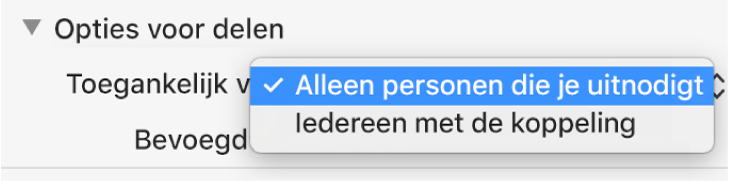
Iedereen die de presentatie geopend heeft op het moment dat je de instelling wijzigt, ziet een waarschuwing. Als iemand door jouw wijziging geen toegang meer heeft, wordt de presentatie meteen gesloten. In alle andere gevallen wordt de instelling van kracht wanneer de waarschuwing wordt gesloten.
Bevoegdheden voor iedereen wijzigen
Als jij de eigenaar bent van een gedeelde presentatie waarvoor de toegang is ingesteld op 'Alleen personen die je uitnodigt', kun je snel de bevoegdheden voor iedereen wijzigen.
Klik op
 in de knoppenbalk.
in de knoppenbalk.Klik op 'Opties voor delen', klik op het venstermenu 'Bevoegdheid' en breng je wijzigingen aan.
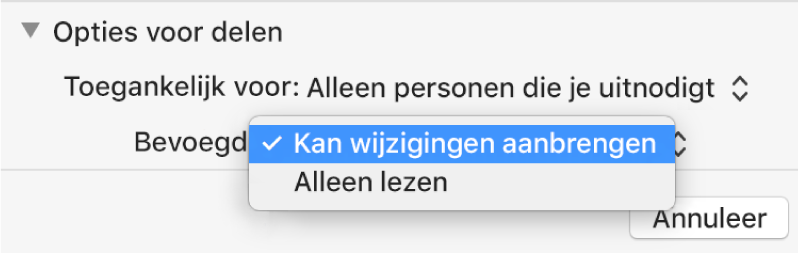
Iedereen die de presentatie geopend heeft wanneer je de bevoegdheden wijzigt, ziet een waarschuwing. Nieuwe instellingen worden van kracht wanneer de waarschuwing wordt gesloten.
De bevoegdheid van een deelnemer wijzigen of zijn of haar toegang intrekken
Als jij de eigenaar bent van een gedeelde presentatie waarvoor de toegang is ingesteld op 'Alleen personen die je uitnodigt', kun je snel de bevoegdheid voor één persoon wijzigen zonder dat dit van invloed is op de bevoegdheden van anderen. Je kunt ook zijn of haar toegang tot de presentatie intrekken.
Klik op
 in de knoppenbalk.
in de knoppenbalk.Plaats de aanwijzer op de naam van de persoon, klik op de drie punten die ernaast verschijnen en klik op een optie.
Iemand die de presentatie geopend heeft wanneer je zijn of haar bevoegdheid wijzigt, ziet een waarschuwing. De nieuwe instelling wordt van kracht wanneer de waarschuwing wordt gesloten.
Als je 'Verwijder toegang' kiest, wordt de persoon gevraagd de presentatie te sluiten en wordt de presentatie van zijn of haar iCloud Drive verwijderd. Eventuele wijzigingen die hij of zij in de presentatie heeft aangebracht, blijven behouden.